क्या आपको कभी कोई ऐसा Word दस्तावेज़ मिला है जिसमें पाठ को संपादित करना संभव नहीं था? यह Word दस्तावेज़ लॉक है और इसे संपादित नहीं किया जा सकता. यह Microsoft Word में एक सुरक्षा है जो अक्सर ऐसे Word दस्तावेज़ पर लागू होती है जिसे लेखक नहीं चाहता कि आप संपादित कर सकें।
हालाँकि, सुरक्षित Word दस्तावेज़ों में टेक्स्ट को संपादित करने का एक तरीका है। इसके लिए आपको किसी तकनीकी ज्ञान या विशेष सॉफ्टवेयर की आवश्यकता नहीं है। आपको बस एक सुरक्षित माइक्रोसॉफ्ट वर्ड दस्तावेज़ और उदाहरण के लिए नोटपैड जैसे एक टेक्स्ट एडिटर की आवश्यकता है। चलो शुरू करो।
सुरक्षित वर्ड दस्तावेज़ संपादित करें
कई पासवर्ड-सुरक्षित दस्तावेज़ खोले जा सकते हैं, लेकिन आप उनके साथ कुछ नहीं कर सकते। उदाहरण के लिए, उन शब्दों को बदलना जो फॉर्म फ़ील्ड में नहीं हैं, शैलियों को समायोजित करना, अलग-अलग फ़ॉर्मेटिंग लागू करना आदि।
यदि संपूर्ण दस्तावेज़ सुरक्षित है, तो आप इसे खोलने में सक्षम नहीं होंगे और इसलिए नीचे दिए गए किसी भी चरण को निष्पादित करने में सक्षम नहीं होंगे। इसलिए यह आवश्यक है कि आप दस्तावेज़ को खोल और देख सकें। आप इन चरणों के बाद टेक्स्ट को संपादित या कॉपी कर सकते हैं।
सुरक्षित Microsoft Word (docx) दस्तावेज़ पर डबल-क्लिक करें। माइक्रोसॉफ्ट वर्ड में वर्ड डॉक्यूमेंट खोलें।
माइक्रोसॉफ्ट वर्ड में "इस रूप में सहेजें" पर जाएं और स्थान के रूप में "यह पीसी" चुनें। फ़ाइल को अपनी पसंद के स्थान पर सहेजें। "वर्ड XML दस्तावेज़ (*.xml)" के रूप में सहेजें चुनें।
वह स्थान खोलें जहां आपने अभी-अभी XML दस्तावेज़ सहेजा है। XML दस्तावेज़ पर राइट-क्लिक करें और Open with चुनें और फिर एप्लिकेशन के रूप में नोटपैड चुनें।
नोटपैड में, मेनू में "संपादित करें" पर क्लिक करें और फिर "खोजें" पर क्लिक करें। आप अपने कीबोर्ड पर CTRL+F भी दबा सकते हैं।
खोज फ़ील्ड में टाइप करें:
w:enforcement=
फाइंड नेक्स्ट दबाएँ, अब आपको एक मान मिलेगा जिसे कहा जाता है
w:enforcement="1"
बदलना
w:enforcement="1"
को
w:enforcement="0"
"फ़ाइल" पर क्लिक करें, फिर "सहेजें" पर क्लिक करें या अपने कीबोर्ड पर CTRL+S दबाएँ। नोटपैड बंद करें.
XML दस्तावेज़ पर राइट-क्लिक करें। मेनू में "Open with" और फिर Microsoft Word पर क्लिक करें। इसलिए Microsoft Word में XML दस्तावेज़ खोलें।
अब आप देखेंगे कि आप दस्तावेज़ को संपादित कर सकते हैं। अब हम दस्तावेज़ को फिर से Microsoft Word (docx) दस्तावेज़ के रूप में सहेजेंगे।
"इस रूप में सहेजें" पर क्लिक करें और फ़ाइल को वर्ड दस्तावेज़ (*.docx) के रूप में सहेजें।
अब आपके पास Microsoft Word में सुरक्षित दस्तावेज़ को संपादित करने का विकल्प है। मैं आशा करता हूं कि इससे आपको मदद मिली होगी। पढ़ने के लिए आपका शुक्रिया!


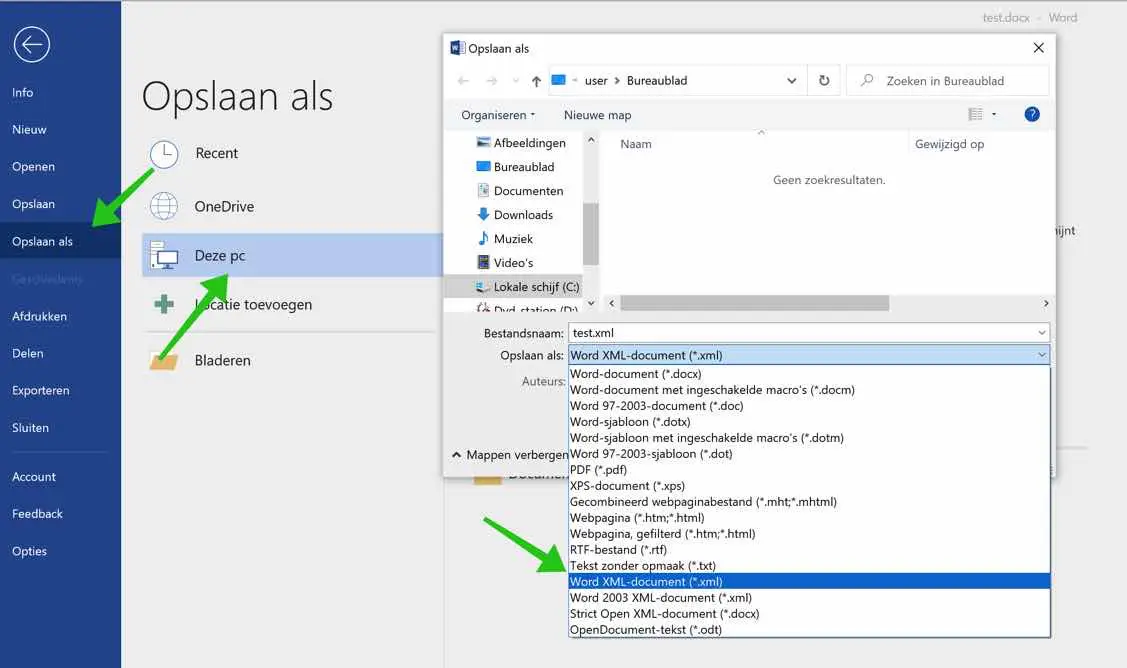
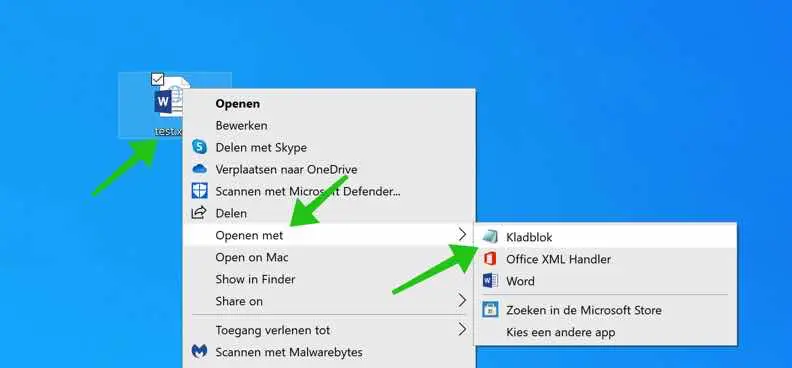
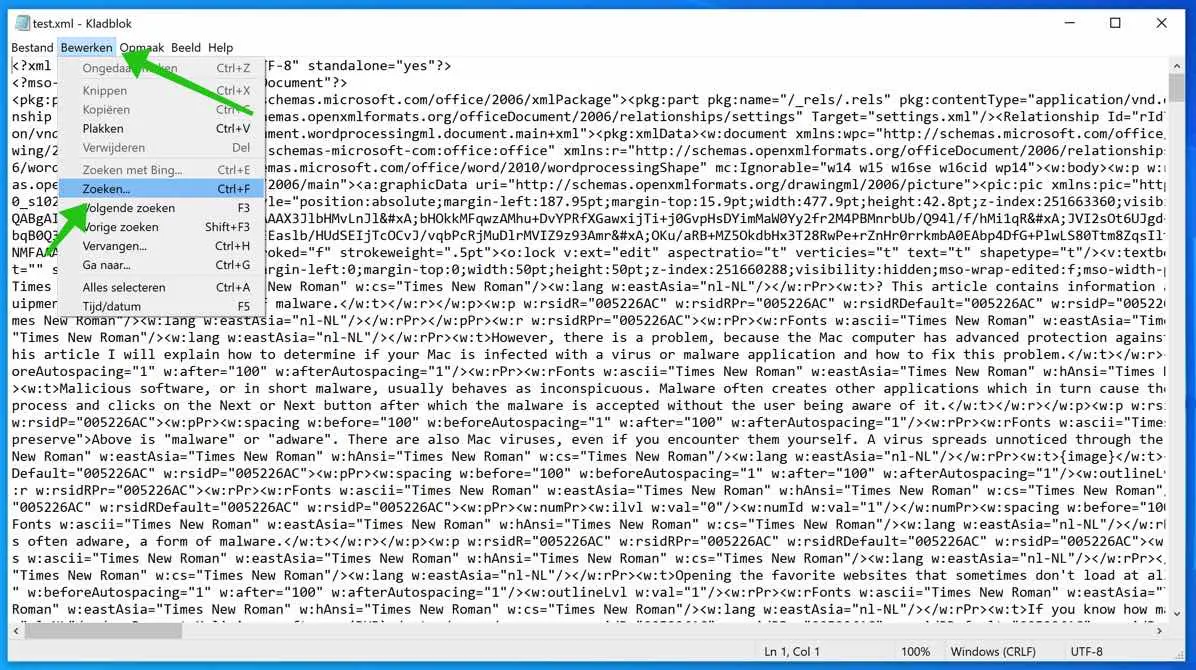

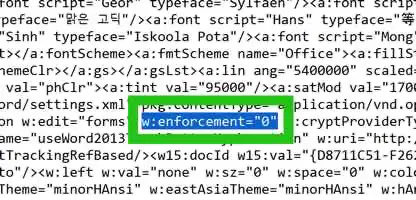
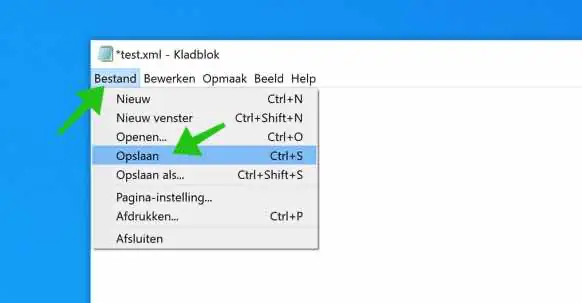
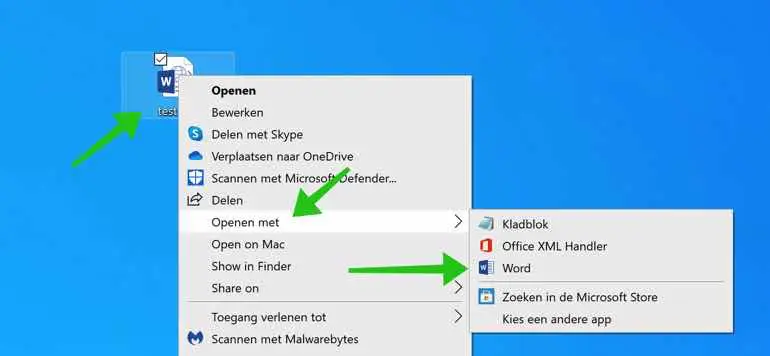
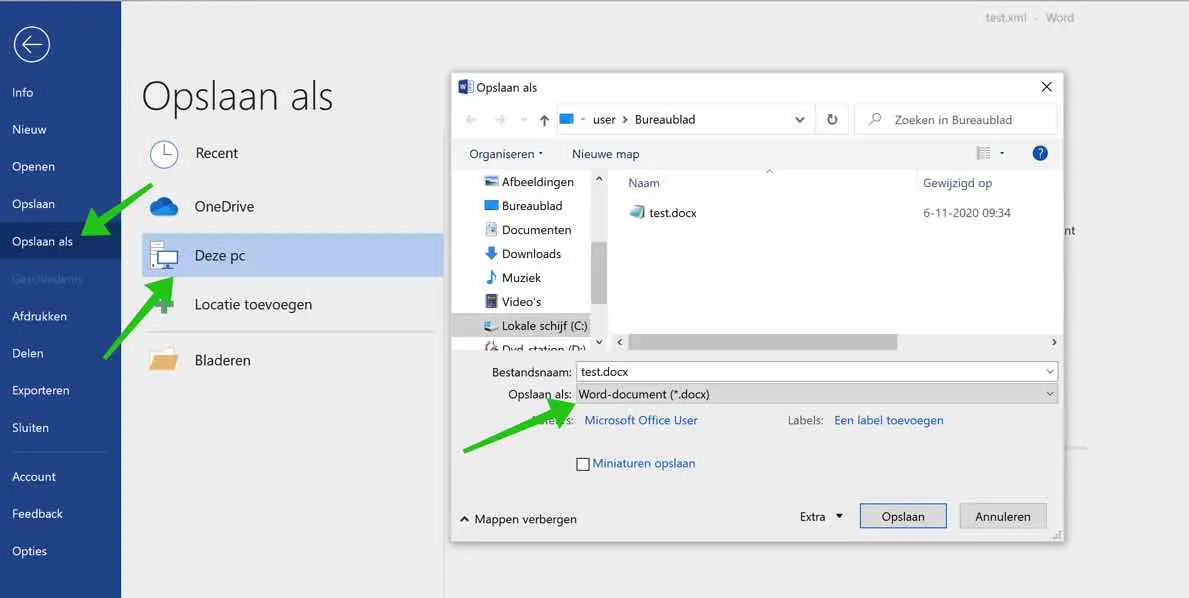
आपका बहुत-बहुत धन्यवाद। यह बहुत बढ़िया!!
शीर्ष टिप! 🙂
बहुत खूब! जीनियस, धन्यवाद, इससे मेरा काफी समय बचता है!!
आपका बहुत-बहुत धन्यवाद! आपने मेरी बहुत मदद की. आपकी निरंतर सफलता की कामना करता हूँ।
सादर, स्टीफ़न डेलिक
समझाने के लिए धन्यवाद! अभी भी बताए अनुसार काम करता है।
नमस्ते, खुशी है कि मैं मदद कर सका। आपकी प्रतिक्रिया के लिए आभार। वास्तव में यह अभी भी काम करता है!
नमस्ते, स्टीफ़न
अरे स्टेफ़ानो
जब मैं बार में टाइप करता हूँ
w:enforcement= और अगली खोज पर क्लिक करें, यह कहता है कि w:enforcement=नहीं पाया जा सकता
नमस्ते, अन्यथा उद्धरण चिह्नों के बिना "प्रवर्तन" खोजें। यह भी जांचें कि क्या खोज फ़िल्टर सही हैं और क्या आपने वास्तव में सभी चरण सही ढंग से पूरे किए हैं। गलती आसानी से हो गई. यह केवल उन दस्तावेज़ों पर काम करता है जो संपादन से सुरक्षित हैं, इसलिए पासवर्ड से सुरक्षित दस्तावेज़ों पर नहीं। मैंने अभी इसे Microsoft Word - Office 2021 LTSC में परीक्षण किया है और यह अभी भी काम करता है।
नमस्ते, स्टीफ़न
नमस्ते स्टीफ़न, प्रक्रिया की स्पष्ट व्याख्या के लिए आपका बहुत-बहुत धन्यवाद! यह काम कर गया और यह बहुत अच्छा है!
मुझे खुशी है कि मुझसे मदद हो सकी! आपकी टिप्पणी के लिए धन्यवाद 🙂
धन्यवाद!! अंततः एक समाधान!!
आपकी टिप्पणी के लिए धन्यवाद 🙂